Подгответе изображения за печат в GIMP 2
Всеки, който работи с компютърна графика, рано или късно се изправи пред въпроса за отпечатване на изображения на хартия, и в тази връзка възниква въпросът точни цветни изображения. Както е добре известно - възможността за прехвърляне на цветен принтер е много по-малки възможности за изобразяване на данни, така че, когато печатате от RGB модел картинката обичайната не е същото, както изглежда на екрана. По-долу е пример за изображение монитор RGB (вляво) и отпечатан на принтер (вдясно). Както можете да видите - дясно изображение изглежда светло Кур:
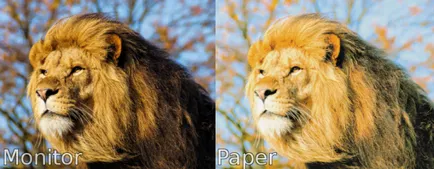
За да се намали разликата в цветовете до минимум има цвят CMYK, изображението, което ви позволява да се представят на екрана най-близо до разпечатката на хартия. Този модел се използва при отпечатване на повечето устройства, а ако ви изпратя, за да отпечатате изображение RGB, тогава има риск да се получи бледо картина показва неправилни цветове, защото принтерът ще се опитат сами да конвертирате цвят модел, който в 95% от случаите няма да доведе до най-добрия резултат.
Въпреки това, ако по същия Photoshop има подкрепа CMYK. в GIMP с това, че има проблем. Ето защо, в тази статия ще се спра по-подробно как да конвертирате изображения в CMYK цветови модел в GIMP 2.8.
Инсталирайте плъгин отделен +
Един мъж на име Алистър М. Робинсън е написан от специална приставка за GIMP решава проблема с цветово пространство CMYK на. Следният цитат инструкциите за да го инсталирате на x86 операционни системи Windows (някои проблеми, но опитате все пак може да се наблюдава на 64):
Ако възникне грешка libtiff3.dll файл, като на снимката по-долу, изпълнете следните стъпки:
Ако всичко е направено правилно и Gimp е започнала без грешки, менюто трябва да е нов елемент: Image> Отделни.
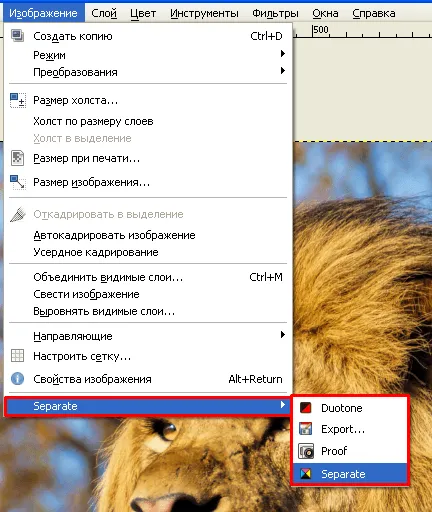
ICC-цветови профили в GIMP.
- Ако дадете оформление на принтера (например t-112.ru), най-разумно да се свържете с нея представител и да ги помолите да изпратят своите ICC-профил.
- В случай на печат на принтера си желания профил може да се намери диск драйвер на устройството.
- В Европа и България често използват стандартни профили «Европа предпечат» (изтегляне). множество профили архива и да им обясни в PDF файлове (английски и немски).
За да се свържете с профил, направете следното:
- Отваряне на настройките GIMP (Редактиране> Предпочитания).
- Изберете "Управление на цветовете".
- Напротив, "профил CMYK» елемента, изберете желания профил (Изберете профила цвят ...> C: \ Program Files \ GIMP 2 \ ИЪ \ GIMP \ име 2.0 \ profilya.icc). Например ISO покритие.
При избора на профил плъзнете папката, която създадохте по-рано в лявата странична лента "място" за бърз достъп в бъдеще:
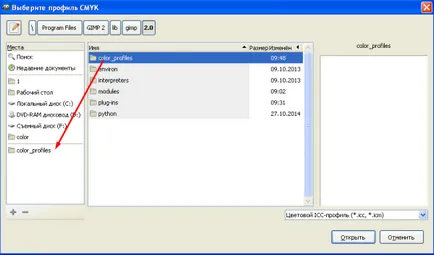
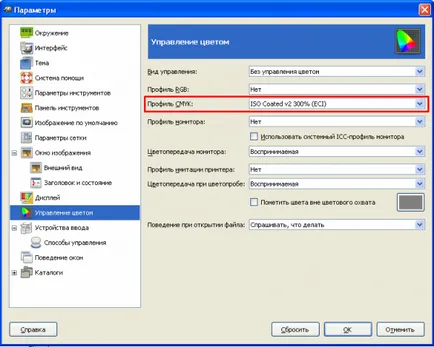
Не забравяйте, че един и същ профил (или възможно най-близо) трябва да се използва в принтера! В противен случай, резултатът за печат не може да има добри новини.
Преминаване от RGB в CMYK
Отваряне на диалоговия преобразуване команда Изображението> Отделни> Отделни.
Expose параметри в съответствие с екранната снимка:
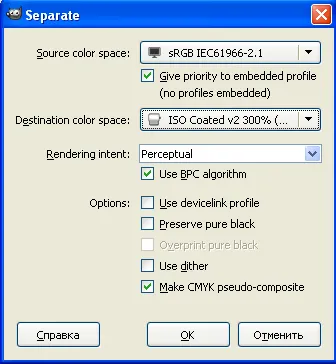
Нов имидж е разделен на слоеве в CMYK. Ето как ще изглежда нашия имидж като на хартия.
За да запишете този образ изпълни командата Image> Отделни> Export и спаси диалоговия посочи избрания цветови профил.
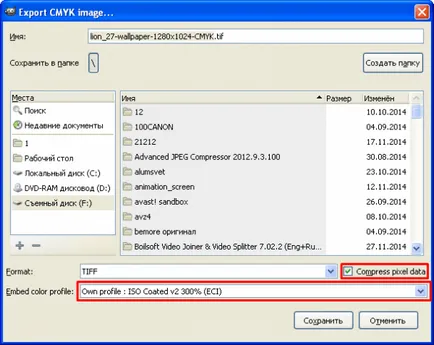
За отпечатване на най-добре е да се запази в "fotoshopovskom» СДП и условията вкъщи печат, по-добре е да изпращате задания за печат от Кимпхо.
След като всички извършени манипулации имаме на снимка за печат в цвят CMYK пространство с помощта на GIMP 2,8.
